Trabajar con documentos sin salir del smartphone es posible, aunque no siempre sencillo. Sólo es cuestión de encontrar la mejor manera y las herramientas adecuadas: te explicamos cómo pasar un documento de Word a un PDF sin sufrir un dolor de cabeza. Y sin gastar un céntimo, que también es importante.
El móvil es una gran herramienta para casi cualquier tarea, incluso en aquellos ámbitos donde puede aparentar quedarse justo. Porque, ¿el smartphone es válido para convertirse en una oficina portátil? Salvando las dificultades que arroja una pantalla de tamaño más o menos reducido, lo cierto es que Android tiene casi todo lo necesario para que trabajar en cualquier parte resulta viable. Esto atañe especialmente a la gestión de documentos.
Google Drive te habilita cualquier conversión
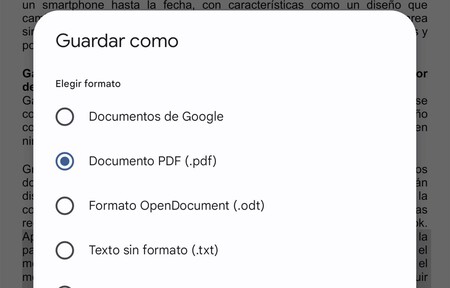
Cuando hablamos de documentos en Word lo habitual es que venga a nuestra cabeza el incombustible paquete de Office, una suite ofimática que lleva en nuestros ordenadores personales desde hace décadas. Microsoft trasladó gran parte de esas herramientas a los móviles con una app adaptada de Office, pero no hace falta pasar por ella para convertir documentos de Word en PDF. Ni siquiera al revés: Google Drive se basta y se sobra.
Pongamos que tienes un documento de Word en tu móvil y quieres pasarlo a PDF. Existen numerosas maneras, entre ellas una de las más prácticas y sencillas: usar Drive y la app Documentos. Veamos cómo.
- Lo primero es cargar el documento de Word en tu Google Drive. Si no lo tenías ya allí abre dicha app en tu móvil, la de Drive, y sube el archivo con el «+» inferior derecho.
- Abre Documentos de Google en tu Android. En el caso de que no tengas la app instalada procede a descargarla desde Google Play.
- Una vez tengas en pantalla la app de Documentos carga el DOC que subiste a tu Drive.
- Puedes editarlo a tu gusto pulsando en el icono del lápiz. Cuando ya lo tengas todo a tu gusto aprieta en los tres puntos superiores de menú.
- Selecciona «Compartir y exportar».
- Después, elige «Guardar como» y selecciona «Documento PDF».
- Acepta y ya tendrás el documento de Word convertido a PDF en tu almacenamiento de Google Drive.
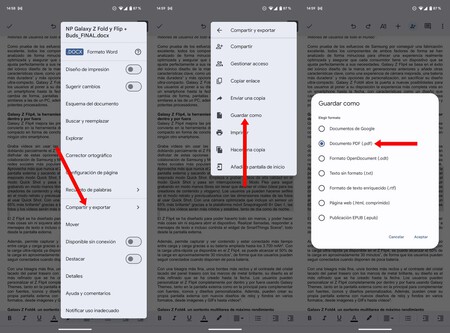
Una vez tengas hecha la conversión puedes compartir el archivo desde la app Google Drive o descargarlo a tu móvil para, después, enviarlo por WhatsApp, Telegram o Gmail, por ejemplo. El documento podrá visualizarse en cualquier dispositivo, ya que, por lo general, todos tienen al menos un navegador web para visualizar los PDFs.
Microsoft Word también es perfecto para convertir documentos
Dado que la mayoría de Android ya tiene instalado Google Drive (incluso la app Documentos), y que Google ofrece suficiente espacio en tu cuenta para guardar documentos, la elección más sencilla a la hora de convertir un documento de Word en PDF es la que te hemos detallado. Aun así, Microsoft ofrece sus propias herramientas para la tarea: puedes obtener el mismo resultado sin desembolsar un céntimo.
Microsoft tiene dos apps para la conversión: Microsoft 365, toda la suite de Office adaptada al móvil, y Microsoft Word, la app exclusiva para los archivos de texto. Con ambas puedes obtener los mismos resultados: convertir de Word a PDF sin coste.
Cómo convertir de DOC a PDF con Microsoft 365
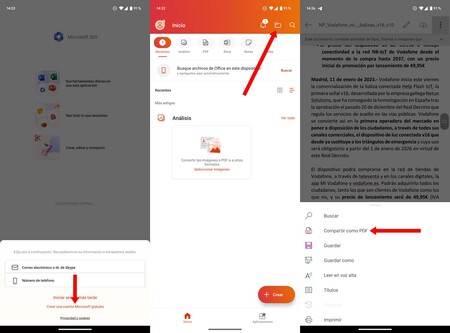
- Descarga la aplicación desde Google Play.
- Pulsa sobre «Iniciar sesión más tarde» si no quieres hacer uso de tu cuenta de Microsoft (o no te apetece registrarte).
- Aprieta en el icono superior de la carpeta y otorga acceso a los archivos de tu móvil.
- Localiza el documento de Word a convertir y cárgalo en la app.
- Una vez abierto, pulsa sobre los tres puntos superiores de menú y elige «Compartir como PDF».
Cómo convertir de DOC a PDF con Microsoft Word
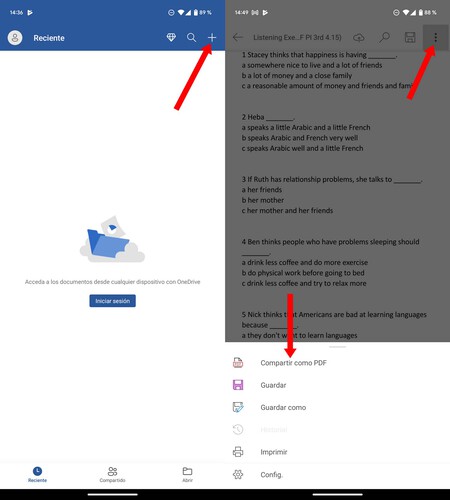
- Instala la app de Microsoft Word en tu Android.
- Salta todos los pasos de iniciar sesión y abrirte una cuenta en Office 365. En el caso de que ya tengas una puedes usarla.
- Pulsa sobre el «+» de arriba a la derecha y selecciona el documento de Word que quieras convertir.
- Una vez cargado el DOC pulsa sobre los tres puntos de menú.
- Selecciona «Compartir como PDF», elige el sitio donde guardarlo y listo: ya tienes el documento convertido.
Cuando tengas el PDF, compártelo a tu gusto por la aplicación que desees. El proceso de conversión no tarda más que unos pocos segundos, utilices el método que utilices: sólo te costará algo de tiempo preparar las aplicaciones para la tarea.
Imagen | Bing Imágenes editado
En Xataka Android | Cómo firmar documentos con Autofirma






